Tiêu chí thay thế (Alternate Criteria) trong Access 2016
Truy vấn rất mạnh mẽ trong cơ sở dữ liệu nhờ khả năng phân tích dữ liệu nhanh chóng và chính xác. Ngoài những cách sử dụng truy vấn Quantrimang.com đã giới thiệu ở những bài học trước, bạn còn có thể xem dữ liệu, bản ghi thỏa mãn từ hai điều kiện trở lên bằng cách sử dụng tiêu chí thay thế.
Bạn có thể thêm tiêu chí thay thế bằng hai cách sau:
- Sử dụng toán tử OR để kết hợp hai bộ tiêu chí.
- Sử dụng lưới thiết kế truy vấn, nhưng thay vì chỉ định các tiêu chí trên cùng một dòng, bạn sẽ tách nó thành nhiều hàng.
Cụ thể mời bạn đọc theo dõi những nội dung dưới đây.
Hãy xem một ví dụ đơn giản sử dụng các tiêu chí thay thế trong một truy vấn. Đầu tiên, mở cơ sở dữ liệu Access của bạn, sau đó chuyển đến tab Create và nhấp vào Query Design.
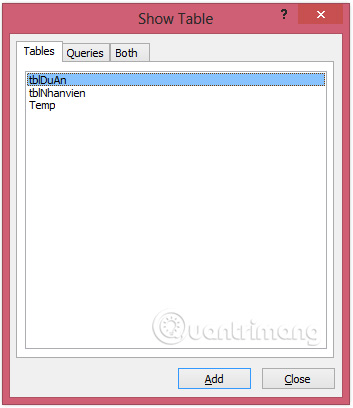
Trong Show Table, chọn bảng muốn truy vấn, ở đây là tblNhanvien, click đúp chuột vào và chọn Close.
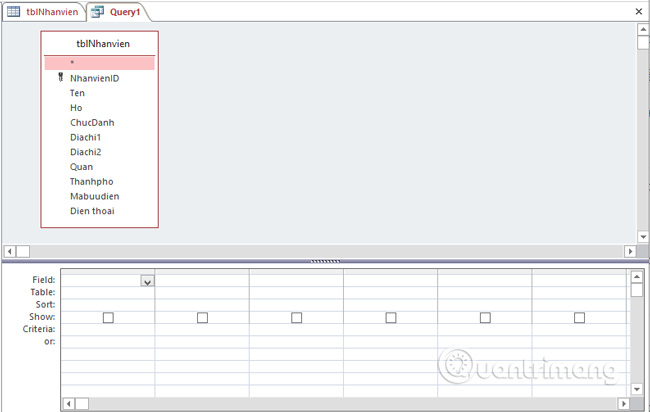
Trong cửa sổ bảng, nhấp đúp chuột vào tên của các trường bạn muốn xuất hiện trong truy vấn. Chúng sẽ được thêm vào lưới thiết kế ở phần dưới cùng của màn hình. Ở đây ta chọn NhanvienID, Ten, Ho, ChucDanh, Dienthoai.
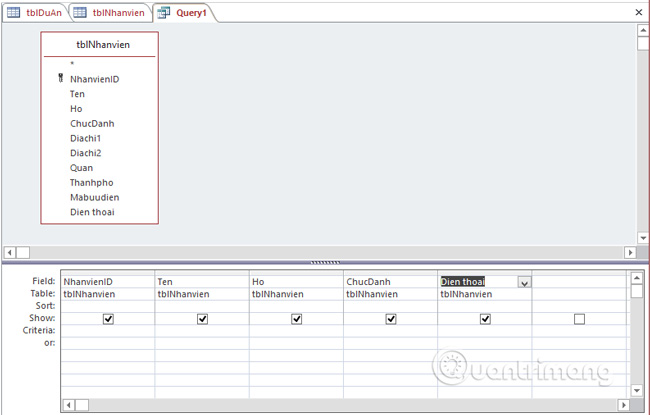
Bây giờ chỉ định tiêu chí thay thế trong các hàng khác nhau của trường Ho. Khi chạy truy vấn này, bạn sẽ cho hiển thị các nhân viên có họ là Bui hoặc Vu.
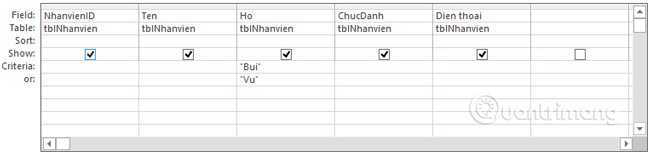
Thực hiện truy vấn bằng cách nhấp vào lệnh Run trên tab Design, bạn sẽ thấy kết quả như này:
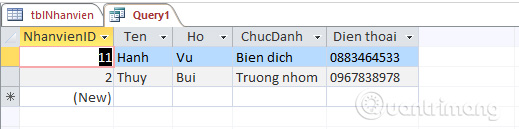
Nếu muốn áp dụng tiêu chí thay thế trong nhiều trường thì bạn thêm điều kiện vào các hàng khác nhau cho trường tương ứng. Bây giờ, thử thêm một tiêu chí thay thế khác, ngoài các nhân viên có họ là Vu hoặc Bui, ta bổ sung thêm điều kiện có chức danh công việc là Biên dịch.
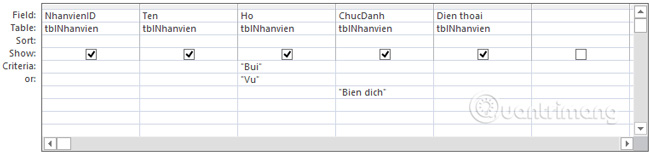
Kết quả trả về:
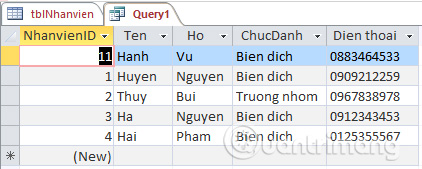
Bài trước: Truy vấn Tham số (Parameter Query) trong Access 2016
Bài tiếp: Chuẩn hóa cơ sở dữ liệu trong Access - Mối quan hệ giữa các bảng
Bạn nên đọc
-

Thiết lập Tiêu chí truy vấn (Query Criteria) trong Access 2016
-

Truy vấn Hành động (Action Query) trong Access 2016
-

Cách cập nhật Microsoft Office lên phiên bản mới nhất
-

Protected View là gì? Cách bật, tắt tính năng Protected View trong Office 2016/2019/2021
-

Hướng dẫn cài đặt và sử dụng Office 2016
-

Sử dụng Chỉ mục (Index) trong Access 2016
-

Cách xuất dữ liệu Microsoft Access sang Word
-

Thiết lập quan hệ giữa các bảng trong Access 2016
-

Microsoft Access là gì?
Theo Nghị định 147/2024/ND-CP, bạn cần xác thực tài khoản trước khi sử dụng tính năng này. Chúng tôi sẽ gửi mã xác thực qua SMS hoặc Zalo tới số điện thoại mà bạn nhập dưới đây:
Cũ vẫn chất
-

Top ứng dụng Android đang miễn phí và giảm giá 08/01/2026
2 ngày 8 -

Hàng ngày hay hằng ngày? Khi nào dùng 'hàng ngày', khi nào dùng 'hằng ngày'
2 ngày -

Code Rồng Thần AFK mới nhất và cách nhập
2 ngày -

Cách xem ai chặn bạn trên Facebook rất đơn giản
2 ngày -

Những stt hay nói về sự phản bội trong tình bạn
2 ngày -

Cách chuyển bài hát tải từ Zing MP3 sang thư mục Music
2 ngày -

Cách đăng xuất tài khoản Telegram từ xa
2 ngày 1 -

Làm sao để biết ai đó đã chặn bạn trên TikTok?
2 ngày -

15 cách mở Device Manager trong Windows 10
2 ngày -

Số thực là gì?
2 ngày
 Công nghệ
Công nghệ  AI
AI  Windows
Windows  iPhone
iPhone  Android
Android  Học IT
Học IT  Download
Download  Tiện ích
Tiện ích  Khoa học
Khoa học  Game
Game  Làng CN
Làng CN  Ứng dụng
Ứng dụng 



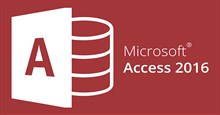

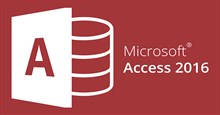

 Linux
Linux  Đồng hồ thông minh
Đồng hồ thông minh  macOS
macOS  Chụp ảnh - Quay phim
Chụp ảnh - Quay phim  Thủ thuật SEO
Thủ thuật SEO  Phần cứng
Phần cứng  Kiến thức cơ bản
Kiến thức cơ bản  Lập trình
Lập trình  Dịch vụ công trực tuyến
Dịch vụ công trực tuyến  Dịch vụ nhà mạng
Dịch vụ nhà mạng  Quiz công nghệ
Quiz công nghệ  Microsoft Word 2016
Microsoft Word 2016  Microsoft Word 2013
Microsoft Word 2013  Microsoft Word 2007
Microsoft Word 2007  Microsoft Excel 2019
Microsoft Excel 2019  Microsoft Excel 2016
Microsoft Excel 2016  Microsoft PowerPoint 2019
Microsoft PowerPoint 2019  Google Sheets
Google Sheets  Học Photoshop
Học Photoshop  Lập trình Scratch
Lập trình Scratch  Bootstrap
Bootstrap  Năng suất
Năng suất  Game - Trò chơi
Game - Trò chơi  Hệ thống
Hệ thống  Thiết kế & Đồ họa
Thiết kế & Đồ họa  Internet
Internet  Bảo mật, Antivirus
Bảo mật, Antivirus  Doanh nghiệp
Doanh nghiệp  Ảnh & Video
Ảnh & Video  Giải trí & Âm nhạc
Giải trí & Âm nhạc  Mạng xã hội
Mạng xã hội  Lập trình
Lập trình  Giáo dục - Học tập
Giáo dục - Học tập  Lối sống
Lối sống  Tài chính & Mua sắm
Tài chính & Mua sắm  AI Trí tuệ nhân tạo
AI Trí tuệ nhân tạo  ChatGPT
ChatGPT  Gemini
Gemini  Điện máy
Điện máy  Tivi
Tivi  Tủ lạnh
Tủ lạnh  Điều hòa
Điều hòa  Máy giặt
Máy giặt  Cuộc sống
Cuộc sống  TOP
TOP  Kỹ năng
Kỹ năng  Món ngon mỗi ngày
Món ngon mỗi ngày  Nuôi dạy con
Nuôi dạy con  Mẹo vặt
Mẹo vặt  Phim ảnh, Truyện
Phim ảnh, Truyện  Làm đẹp
Làm đẹp  DIY - Handmade
DIY - Handmade  Du lịch
Du lịch  Quà tặng
Quà tặng  Giải trí
Giải trí  Là gì?
Là gì?  Nhà đẹp
Nhà đẹp  Giáng sinh - Noel
Giáng sinh - Noel  Hướng dẫn
Hướng dẫn  Ô tô, Xe máy
Ô tô, Xe máy  Tấn công mạng
Tấn công mạng  Chuyện công nghệ
Chuyện công nghệ  Công nghệ mới
Công nghệ mới  Trí tuệ Thiên tài
Trí tuệ Thiên tài